MyFintokei(マイフィントケイ)の使い方や見方を解説

MyFintokei(マイフィントケイ)とはFintokeiにおけるマイページを指します。
評価プロセスの状況確認や、報酬獲得までの操作、学習ツールなどはすべてMyFintokei上で行います。
この記事では、MyFintokeiの使い方や見方を細かく解説していきます。
ログイン方法
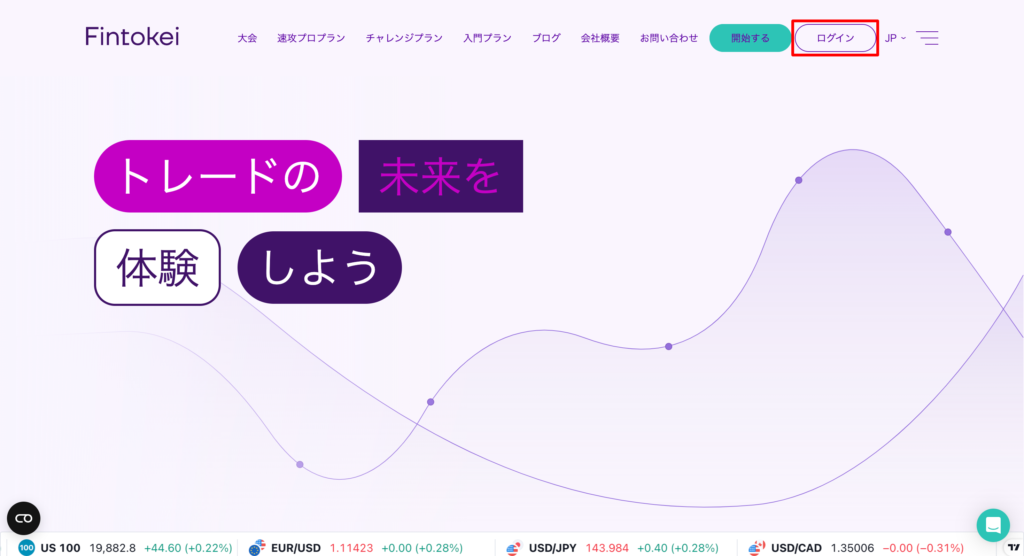
まずはFintokei公式HPからMyFintokeiにログインします。
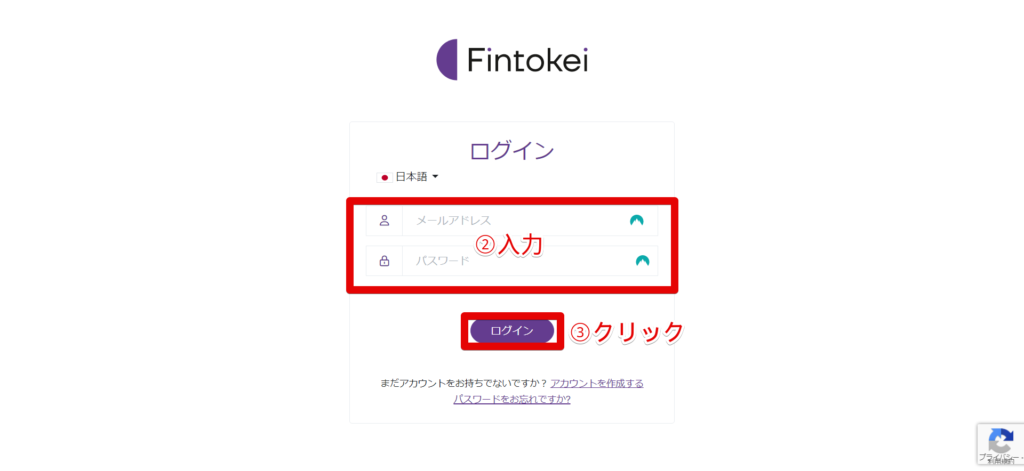
Fintokeiのアカウント作成時に設定した「メールアドレス」と「パスワード」を入力したら、「ログイン」をクリックします。
MyFintokeiの使い方
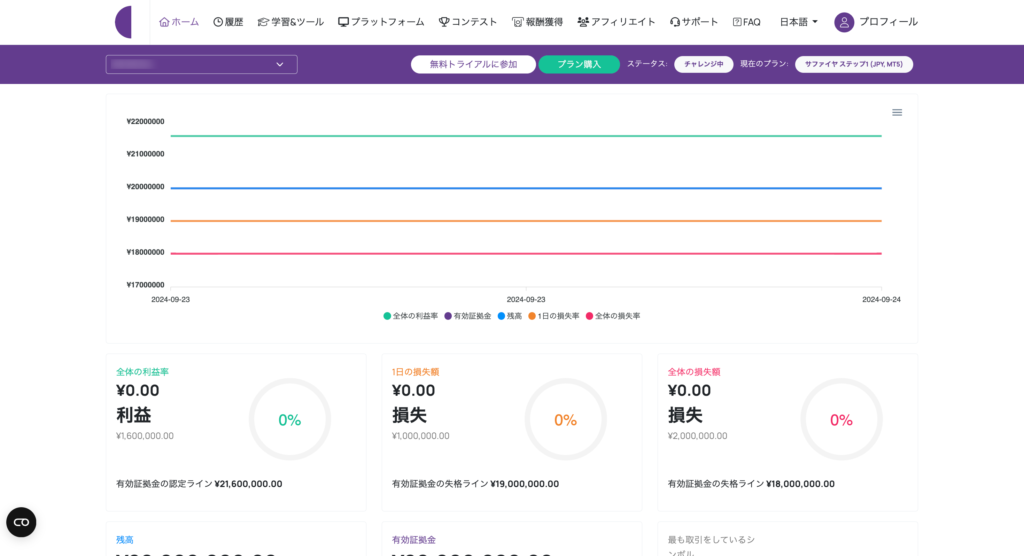
MyFintokeiにログインすると、以上のような画面が表示されます。
ここでは、MyFintokei上で利用できるサービスをブロックごとに解説していきます。
- メニューバー
- アカウント選択
- アカウント状況
- 取引実績&条件&ルール
メニューバー
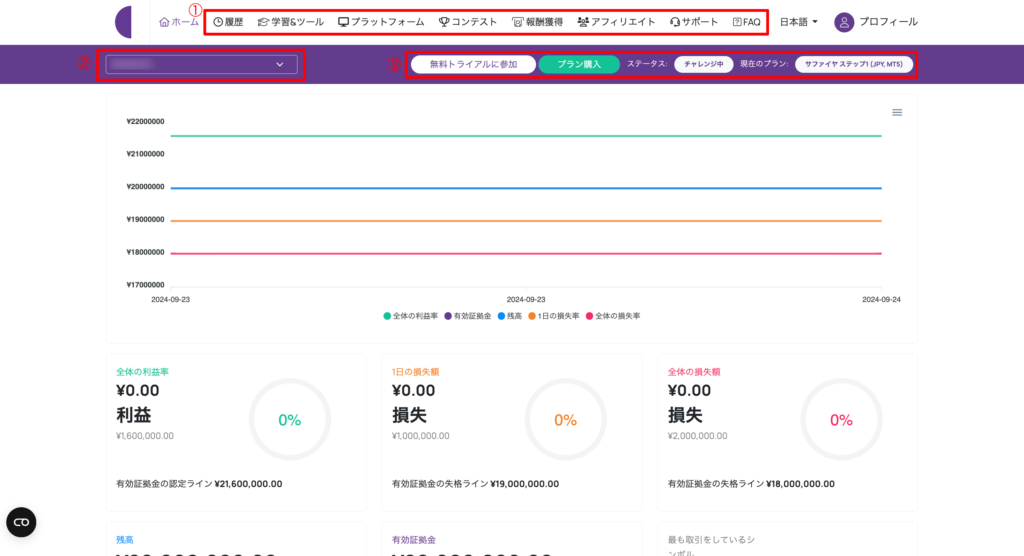
MyFintokeiの上部には、メニューバーが表示されています。
ここでは、メニューの項目を1つずつ解説していきます。
- 履歴
- 学習&ツール
- プラットフォーム
- コンテスト
- 報酬獲得
- アフィリエイト
- サポート
- FAQ
履歴
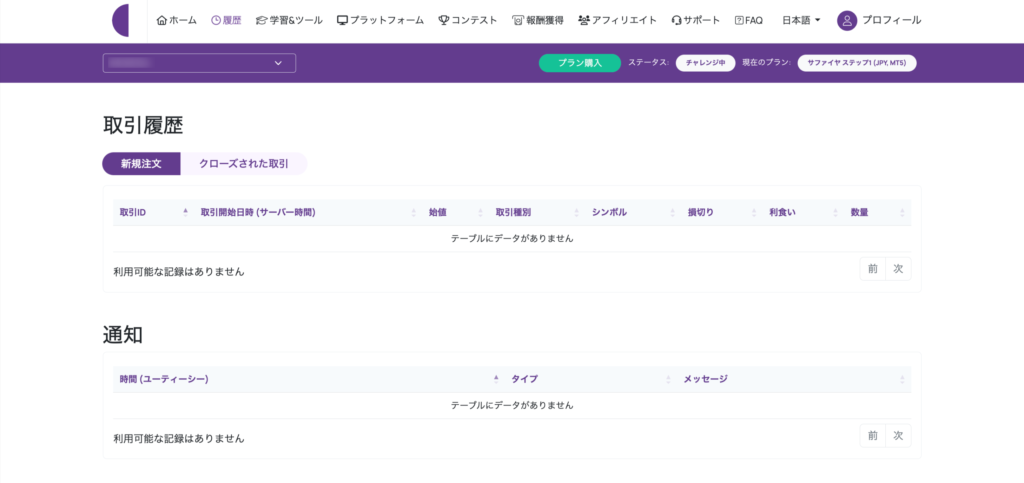
取引履歴では、選択中の取引アカウントでの「取引履歴」や「通知」を確認することができます。
「取引履歴」では
- 新規注文
- クローズされた取引
の2種類を選択できます。
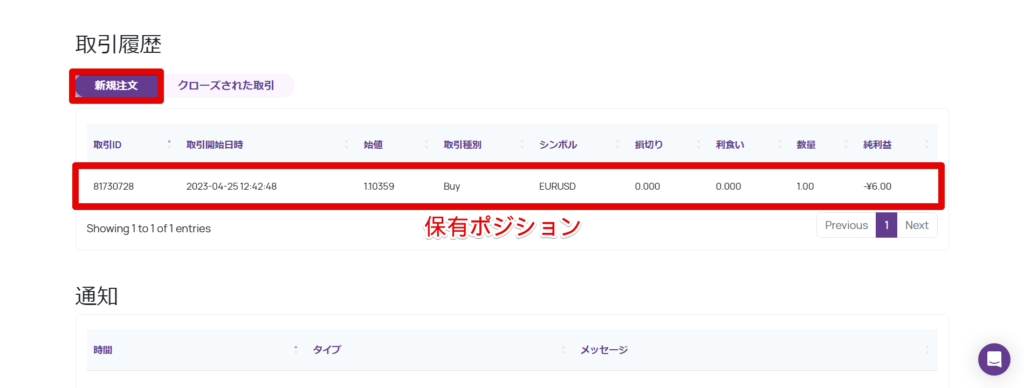
新規注文では保有中のポジションに関する情報を確認できます。

クローズされた取引では、決済履歴を閲覧することができます。
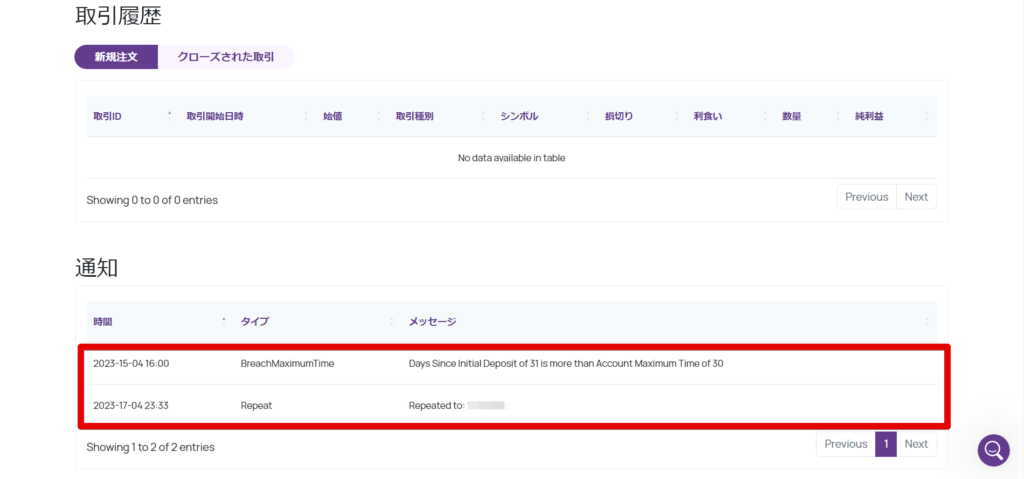
「通知」では選択中のアカウントに関する通知を確認することができます。
具体的には、プロ認定/失格に関する通知や、再挑戦に関する通知を確認することができます。
学習&ツール
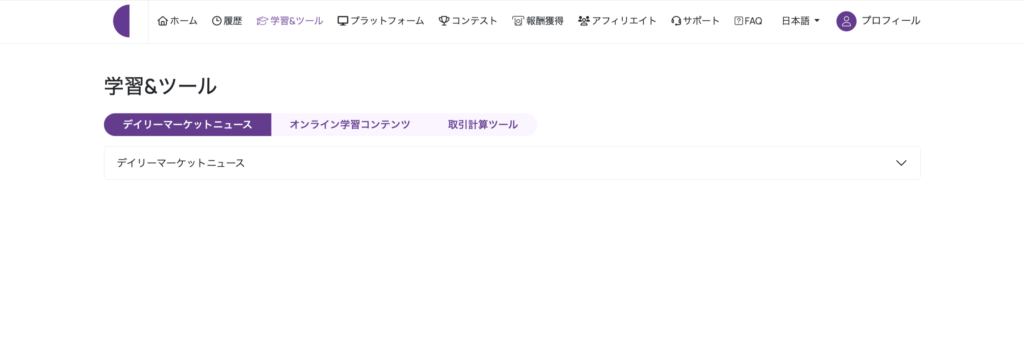
「学習&ツール」では以下3つのサービスを利用できます。
- デイリーマーケットニュース
- オンライン学習コンテンツ
- 取引計算ツール
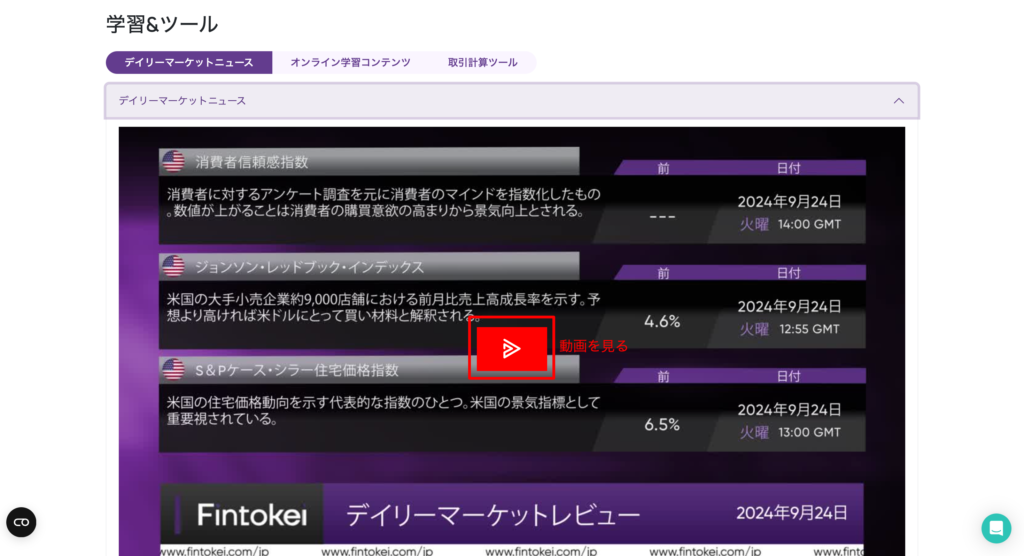
デイリーマーケットニュースでは、毎日トレードにかかわるニュースをまとめて配信しています。
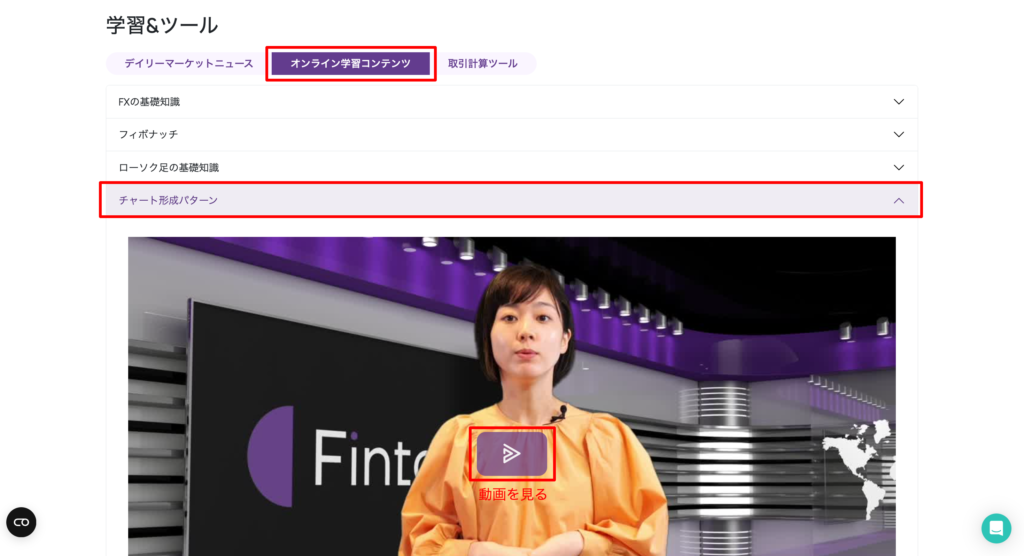
オンライン学習コンテンツでは、トレードに関する様々な知識を学ぶことができ、113個の動画学習コンテンツを用意しています。
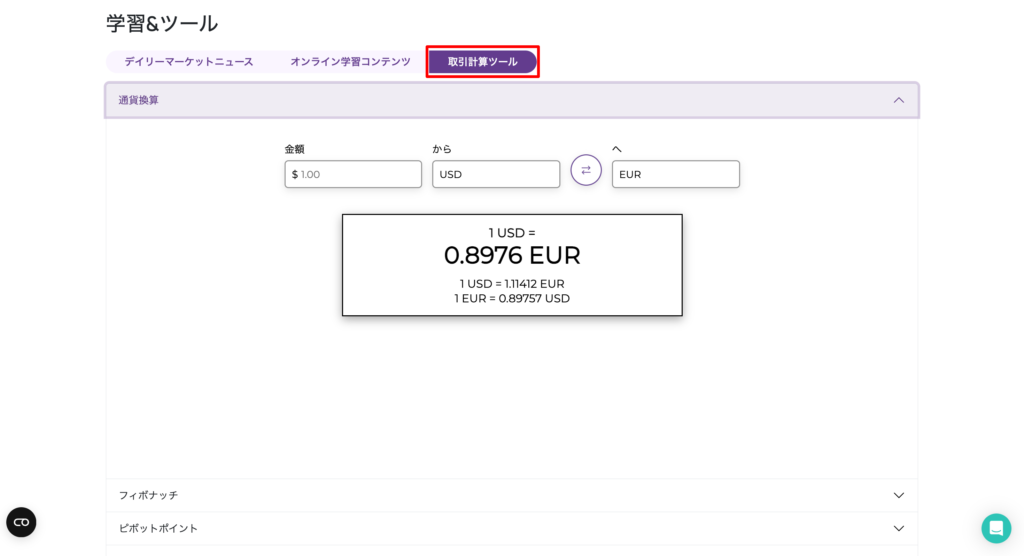
取引計算ツールでは、テクニカル分析や資金管理で必要となる面倒な計算を行ってくれる、便利なツールを利用することができます。
プラットフォーム
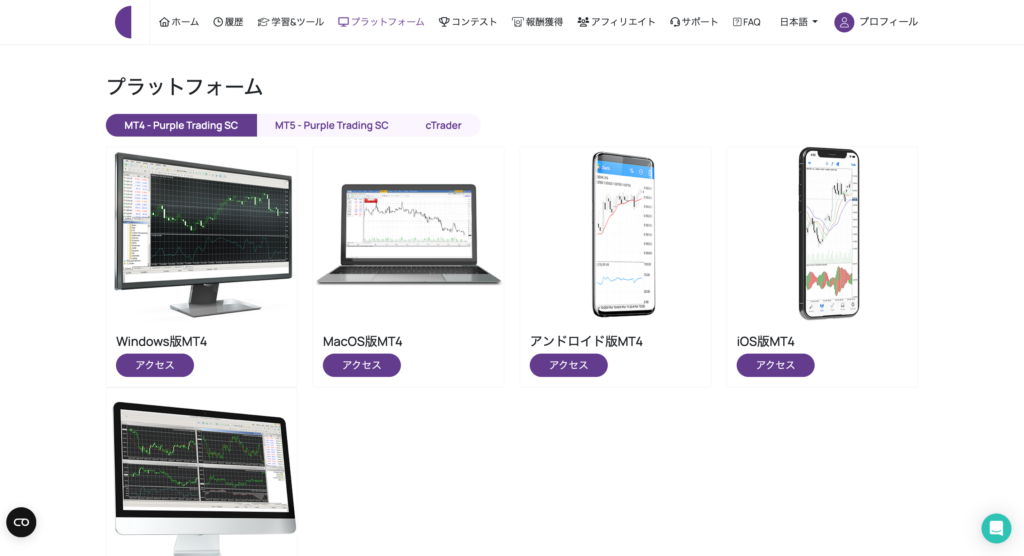
「プラットフォーム」ではWindows版、Max版、アンドロイド版、iOS版、ウェブ版それぞれの取引プラットフォームにアクセスすることができます。
自身の取引スタイルに応じて、ご自由にアクセスしていただくことが可能です。
報酬獲得
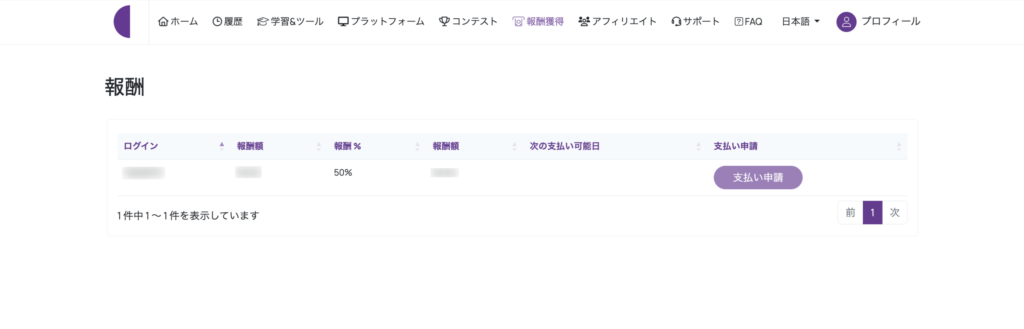
全ての評価プロセスをクリアしてプロ認定されると、獲得した利益を基にデータ提供料として報酬を受け取ることができ、こちらから支払い申請を行うことができます。
≫【完全版】Fintokeiに参加するプロセスを1から画像で徹底解説
アフィリエイト
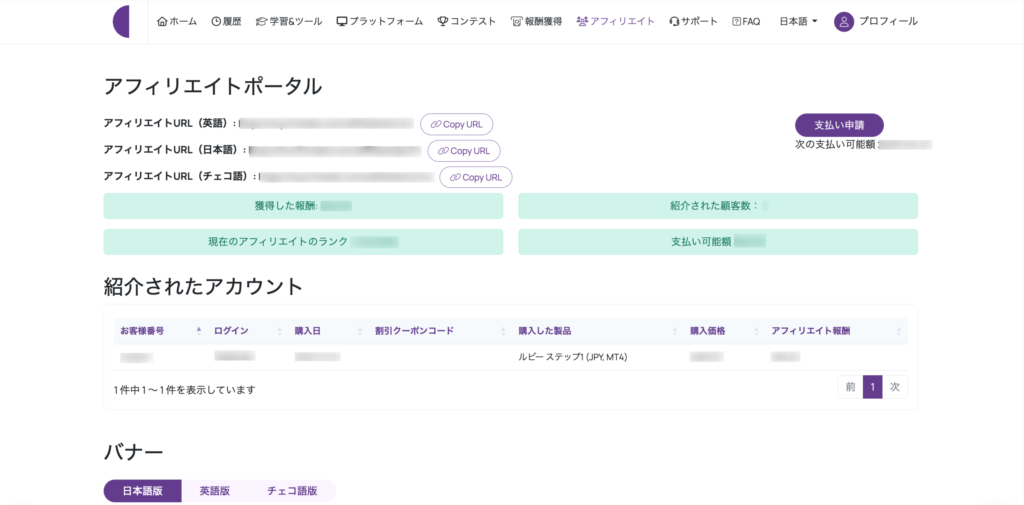
「アフィリエイト」ではFintokeiをより多くの人に知っていただくための、アフィリエイトプログラムを管理することができます。
アフィリエイトを行うためには、アフィリエイト申請をしていただくことが必要となります。
サポート
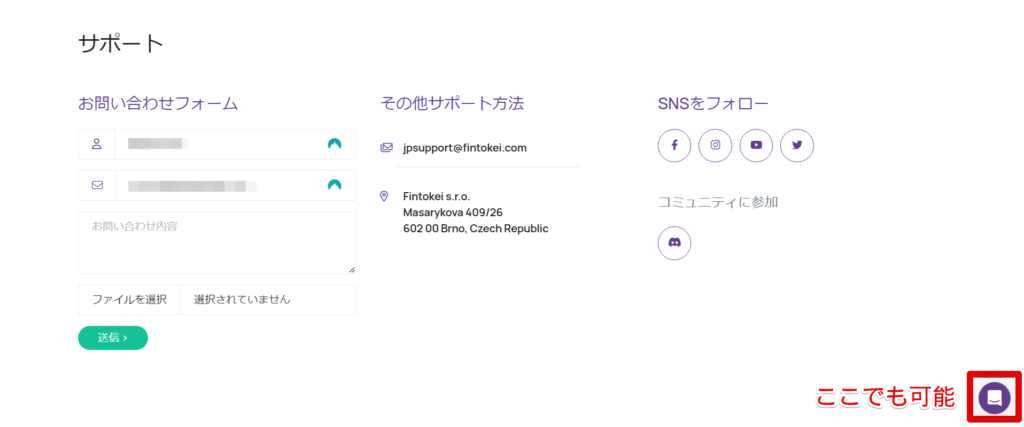
「サポート」では、Fintokeiに関してのご質問やトラブルへの対応を行っています。
お問い合わせフォームでご質問いただくことも可能ですが、MyFintokei右下のチャットであれば、平日の朝10時〜22時まで即時対応を行っています。
FAQ
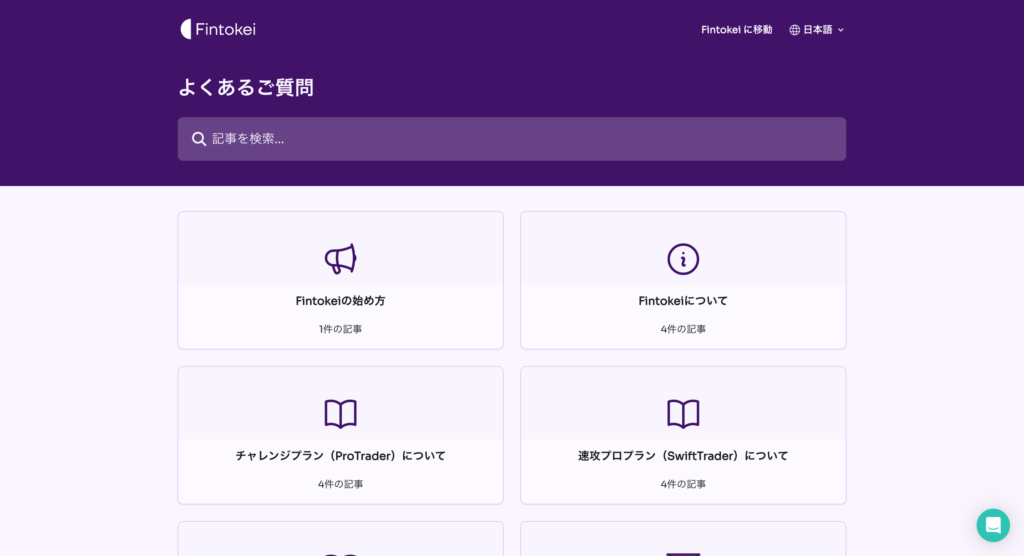
FAQでは、Fintokeiに関してよくある質問を取り扱っています。
サポートでご質問される際は、ぜひ一度FAQで同様の内容がないかを確かめてみてください。
≫FintokeiのサービスについてQ&A方式で解説|仕組みは?料金は?安全なの?
アカウント選択
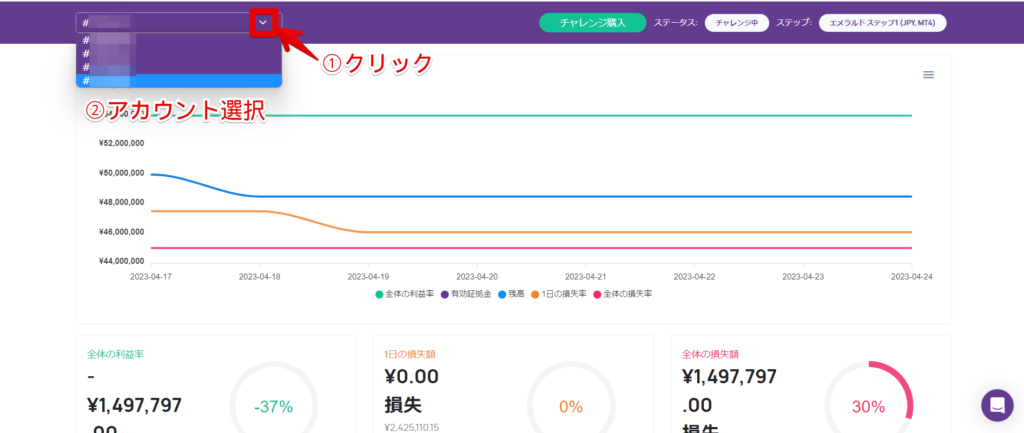
MyFintokeiの画面左上ではアカウントを選択することができます。
Fintokeiでは評価プロセスのチャレンジに失敗しても、アカウントの取引記録は残しておくことができます。
したがって、前回のチャレンジのアカウントを参照したい場合は、こちらの画面からアカウントを選択してください。
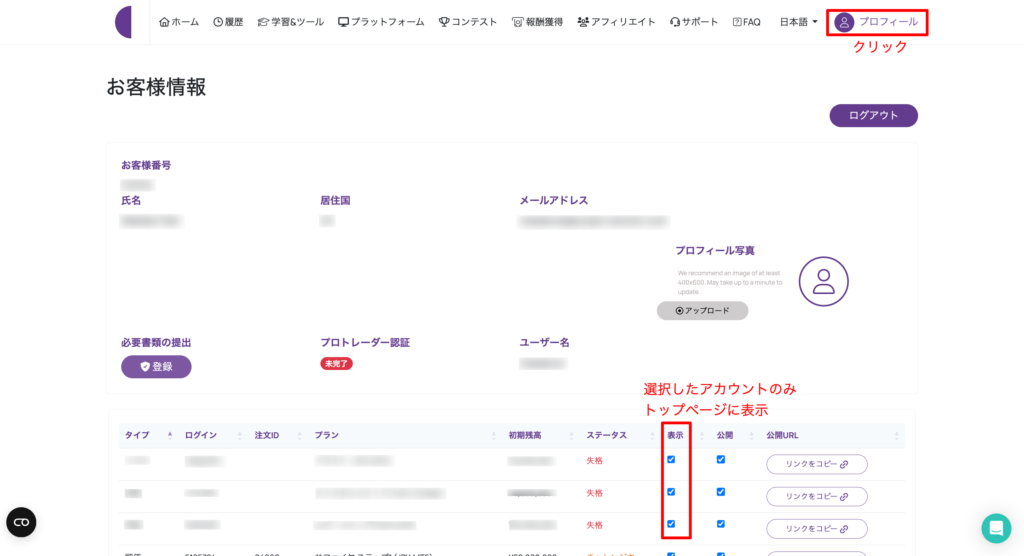
また、MyFintokeiのトップページの「プロフィール」から、トップページに表示するアカウントを選択することができます。
アカウント状況
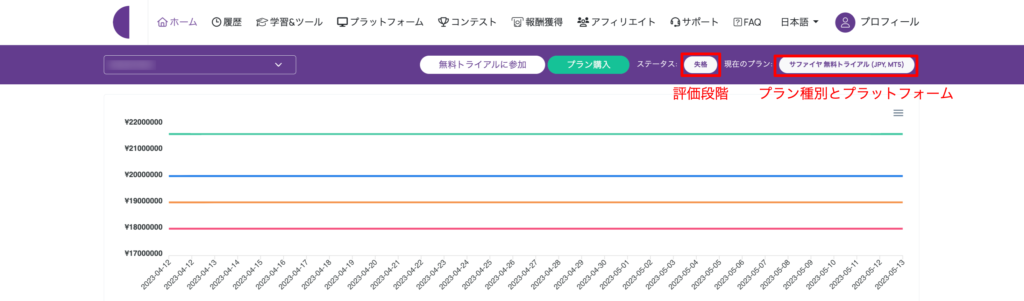
画面右上では、選択中のアカウントの「ステータス」と「ステップ」を確認することができます。
「ステータス」では、評価プロセスの状態が以下3つのいずれかの状態になっていることを確認できます。
- チャレンジ中
- プロ認定
- 失格
「ステップ」では、プラン種別、ステップ、基軸通貨、使用している取引ツールを確認できます。
上図のようになっている場合は、
- プラン種別:エメラルドプラン
- ステップ:無料トライアル
- 基軸通貨:円
となります。
取引実績&条件&ルール
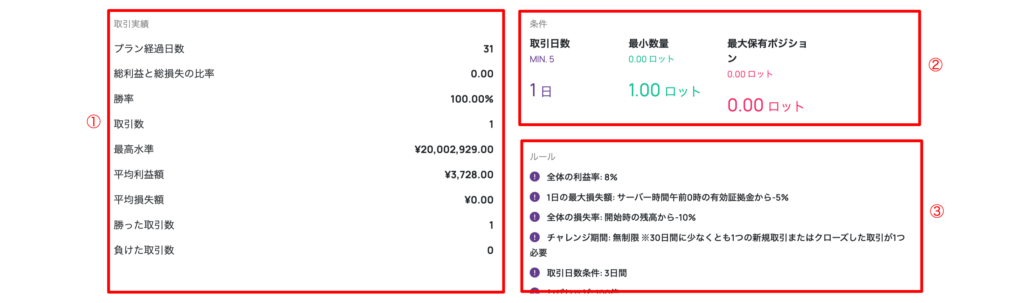
MyFintokeiを真ん中までスクロールすると、「取引実績&条件&ルール」を確認することができます。
上図①の取引実績では、選択中のアカウントにおける、
- 取引期間
- 総利益と総損失の比率
- 勝率
- 取引数
- 最高水準
- 平均利益額
- 平均損失額
- 勝った取引数
- 負けた取引数
取引実績を確認することができます。
上図②の条件では、評価プロセスのクリア条件である「取引日数」や、チャレンジ期間中の取引数量の「最小数量」と「最大保有ポジション」について確認することができます。
例えば、この取引アカウントでは取引期間が1日しか経過しておらず、クリア条件には届いていないことが分かります。
上図③のルールでは、
- 全体の利益率
- 1日の最大損失額
- 全体の最大損失率
- チャレンジ期間
- 取引日数条件
- レバレッジ
などの各プランごとのクリアには欠かせない項目が明記してありますので、必ず確認するようにしましょう。



